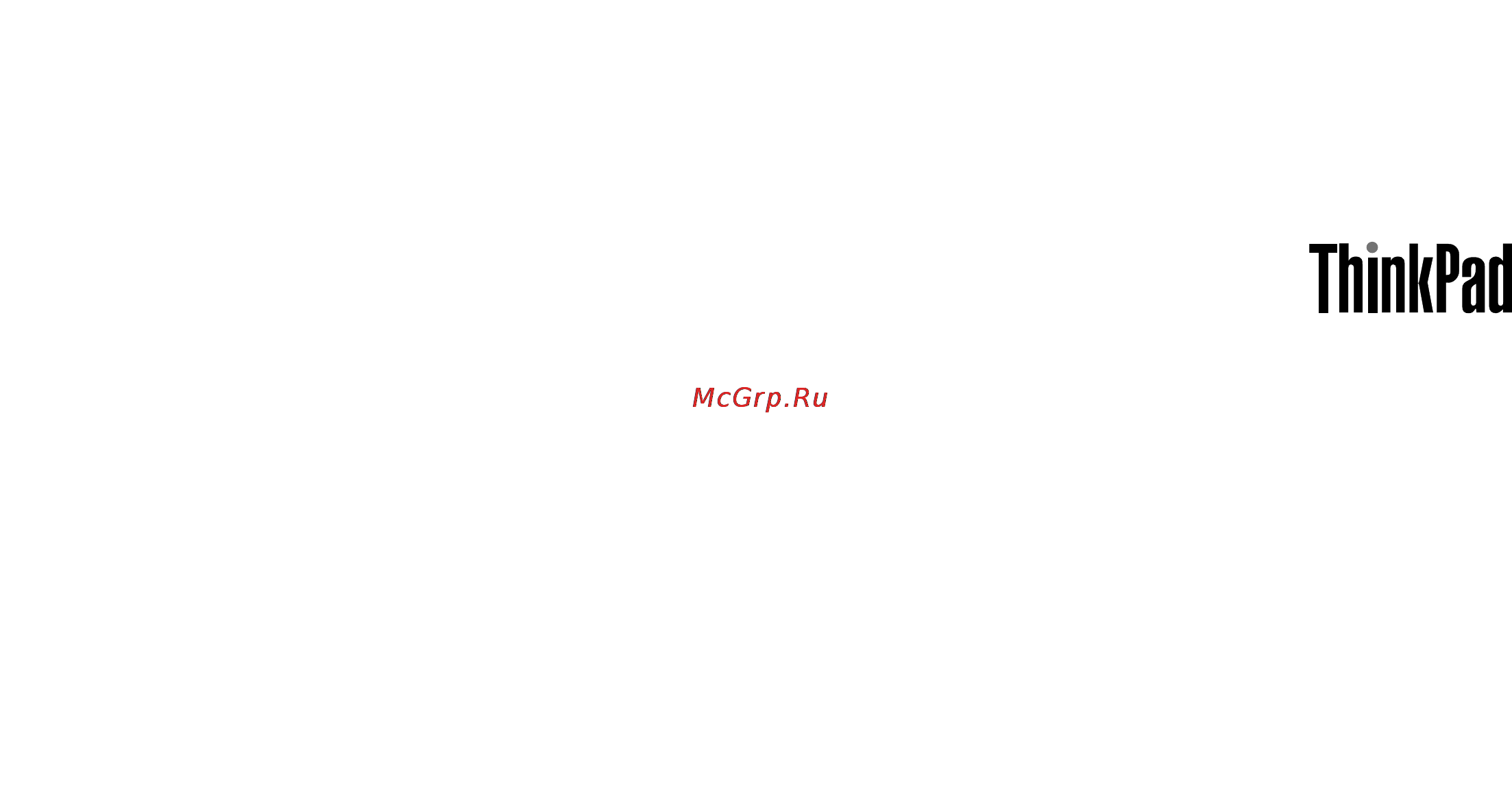Lenovo thinkpad x1 carbon 2, 20a7007crt Инструкция по эксплуатации онлайн
Содержание
- Глава 1 обзор продукта 1 3
- Глава 2 работа на компьютере 21 3
- Глава 3 вы и ваш компьютер 55 3
- Глава 4 безопасность 59 3
- Прочтите вначале v 3
- Содержание 3
- Глава 10 устранение неполадок компьютера 123 4
- Глава 11 оказание технической поддержки 139 4
- Глава 5 восстановление обзор 73 4
- Глава 6 замена устройств 83 4
- Глава 7 расширение возможностей компьютера 95 4
- Глава 8 расширенные настройки 99 4
- Глава 9 предотвращение неполадок 117 4
- Приложение a нормативные сведения 143 5
- Приложение b заявление об утилизации отходов 5
- Приложение c ограничения директивы по работе с опасными веществами hazardous substances directive rohs 153 5
- Приложение d информация о модели energy star 155 5
- Приложение e замечания 157 5
- Электрического и электронного оборудования 149 5
- Берегите компьютер от влаги 7
- Будьте осторожны в процессе работы адаптер питания нагревается 7
- Будьте осторожны при работе компьютер нагревается 7
- Прочтите вначале 7
- Следуя приведенным ниже важным советам вы получите максимум пользы и удовольствия от работы с компьютером их несоблюдение может привести к возникновению дискомфорта травмам и сбоям в работе компьютера 7
- Старайтесь не повредить провода 7
- Важная информация по технике безопасности 8
- Состояния требующие немедленных действий 9
- Обслуживание и модернизация 10
- Техника безопасности 10
- Шнуры и адаптеры питания 10
- Удлинители и родственные устройства 11
- Электрические вилки и розетки 11
- Внешние устройства 12
- Инструкция по работе с блоками питания 12
- Общее замечание о батарейке 12
- Замечание по встроенному аккумулятору 13
- Примечание о плоской круглой литиевой батарейке 13
- Эмиссия тепла и вентиляция 14
- Информация о технике безопасности при работе с электроприборами 15
- Примечание о жидкокристаллическом дисплее 15
- Головные телефоны и наушники 16
- Дополнительная информация по технике безопасности 16
- Вид спереди 19
- Глава 1 обзор продукта 19
- Расположение элементов управления разъемов и индикаторов компьютера 19
- Вид справа 21
- Вид слева 23
- Вид снизу 25
- Вид сзади 26
- Индикаторы состояния 27
- Информация о типе и модели компьютера 28
- Информация об идентификаторе fcc id и номере ic certification 28
- Расположение наклеек с важной информацией о продукте 28
- Информация о сертификате подлинности 29
- Компоненты 30
- Наклейка подлинного по майкрософт 30
- Спецификации 32
- Условия эксплуатации 32
- Доступ к программам lenovo в операционной системе windows 7 33
- Программы lenovo 33
- В зависимости от модели некоторые программы могут быть недоступны 34
- В следующей таблице перечислены программы соответствующие им разделы и зеленый текст панели управления 34
- Для доступа к программам lenovo из панели управления щелкните пуск панель управления затем в зависимости от того какую программу требуется запустить дважды щелкните соответствующий раздел и текст выделенный зеленым цветом 34
- Запуск программ lenovo из панели управления 34
- Примечание если вы не можете найти нужную программу в панели управления откройте окно навигации программы lenovo thinkvantage tools и дважды щелкните соответствующий затененный значок чтобы установить нужную программу после этого следуйте инструкциям на экране после завершения установки значок программы будет активирован и ее можно будет найти в панели управления 34
- Примечания 34
- Программы lenovo quickcast и lenovo quickcontrol не относятся к панели управления для доступа к ним используйте программу lenovo thinkvantage tools 34
- Fingerprint manager pro 35
- Lenovo companion 35
- Lenovo quickcast 35
- Lenovo quickcontrol 35
- Lenovo settings 35
- Lenovo solution center 35
- Lenovo support 35
- Lenovo tools 35
- Password manager 35
- System update 35
- Доступ к программам lenovo в операционной системе windows 8 35
- Если на компьютер предварительно установлена операционная система windows 8 для доступа к программам lenovo нажмите клавишу windows чтобы перейти к начальному экрану щелкните программу lenovo чтобы запустить ее если не удается найти необходимую программу переместите указатель в правый верхний или правый нижний угол экрана чтобы отобразить чудо кнопки затем щелкните чудо кнопку поиск для поиска необходимых программ 35
- Компьютер поддерживает следующие программы lenovo 35
- Обзор программ lenovo 36
- Глава 2 работа на компьютере 39
- Регистрация компьютера 39
- Часто задаваемые вопросы 39
- Использование мультисенсорного экрана 41
- В следующей таблице приведено несколько жестов для сенсорного экрана и действий мыши поддерживаемых в операционной системе windows 8 43
- Жесты для сенсорного экрана и действия мыши в операционной системе windows 8 43
- Примечание экран компьютера может выглядеть несколько иначе чем на следующих рисунках 43
- Аккуратно протрите экран движениями вверх вниз не надавливайте на экран 45
- Использование adaptive keys 45
- Используйте сухую мягкую безворсовую салфетку или гигроскопическую вату для удаления отпечатков пальцев или пыли с мультисенсорного экрана не смачивайте салфетку растворителями 45
- Компьютер имеет ряд адаптивных клавиш adaptive keys повышающих удобство и эффективность работы 45
- Мультисенсорный экран это стеклянная панель покрытая пластмассовой пленкой не давите на экран и не помещайте на него металлические предметы которые могут повредить сенсорную панель или вызвать неправильную ее работу 45
- Не используйте ногти пальцы в перчатках или предметы для ввода на экране 45
- Перед чисткой мультисенсорного экрана выключите компьютер 45
- Периодически калибруйте точность пальцевого ввода во избежание расхождения 45
- Советы по использованию мультисенсорного экрана 45
- Советы по чистке мультисенсорного экрана 45
- Обзор adaptive keys 46
- Режимы adaptive keys 47
- Функции adaptive keys 48
- В этом разделе описаны некоторые сочетания с клавишей fn для некоторых обычных клавиш которых нет на клавиатуре компьютера 52
- Ваш компьютер поддерживает следующие сочетания с клавишей fn которые перечислены в таблице 52
- Для использования сочетаний с клавишей fn коснитесь и удерживайте клавишу fn когда активен режим быстрого доступа нажмите необходимую клавишу 52
- Для экономии энергии адаптивные клавиши adaptive keys плавно тускнеют если в течение определенного времени не обнаружено ни присутствия ни активности пользователя однако при обнаружении присутствия или активности адаптивные клавиши adaptive keys сразу становятся яркими 52
- Используется следующий профиль яркости adaptive keys 52
- Комбинации функциональных клавиш 52
- Коснитесь любой из адаптивных клавиш adaptive keys 52
- Нажмите любую клавишу на клавиатуре 52
- Примечание убедитесь что режим быстрого доступа настроен на отображение режима функций дополнительную информацию о функциях клавиши fn см в разделе функции adaptive keys на странице 30 52
- Управление яркостью 52
- Чтобы вывести adaptive keys из режима сна выполните одно из следующих действий 52
- Яркость 0 если присутствие или действия не обнаруживаются в течение 10 минут 52
- Яркость 100 если присутствие или действия обнаружены 52
- Яркость 50 если присутствие или действия не обнаруживаются в течение трех минут 52
- Клавиша windows 53
- Настройка adaptive keys 53
- Использование манипулятора thinkpad 54
- Проверка состояния аккумулятора 55
- Управление питанием 55
- Использование адаптера питания 56
- Зарядка аккумулятора 57
- Обеспечение максимальной продолжительности срока службы аккумулятора 57
- Режимы энергосбережения 57
- Управление зарядом аккумулятора 57
- Эксплуатация аккумулятора 59
- Подключение к сети 60
- Соединения ethernet 60
- Беспроводные соединения 61
- Использование подключения к беспроводной локальной сети 61
- Использование подключения к беспроводной глобальной сети 63
- Использование соединения bluetooth 64
- Изменение настроек дисплея 65
- Использование подключения nfc 65
- Презентации и мультимедийные возможности 65
- Использование внешнего монитора 66
- Подключение проектора или внешнего монитора 66
- Использование разъема mini displayport 67
- Настройка презентации 67
- Использование двойных дисплеев 68
- Использование звуковых функций 69
- Использование камеры 70
- Использование функции распознавание жестов камерой 70
- В следующей таблице приведены некоторые жесты распознаваемые камерой и соответствующие функции 71
- Камерой 71
- Компьютер может выглядеть несколько иначе чем на следующих рисунках 71
- Некоторые жесты распознаваемые камерой доступны только для определенных приложений 71
- При использовании жестов распознаваемых камерой поддерживайте расстояние 0 5 2 метра между камерой и вашей рукой 71
- Примечания 71
- Режим веб конференции смотрите в разделе обзор adaptive keys на странице 28 при включении функции распознавания жестов камерой загорается зеленый индикатор распознавания жестов 71
- Убедитесь что ваша рука находится в поле обзора камеры таким образом чтобы камера могла захватить жест вашей руки 71
- Чтобы выключить функцию коснитесь значка еще раз 71
- Глава 3 вы и ваш компьютер 73
- Специальные возможности и удобство работы 73
- Эргономичность работы 73
- Создание комфортных условий 74
- Информация о специальных возможностях 75
- Использование компьютера в поездке 75
- Реабилитационные технологии 75
- Советы в поездку 75
- Технологии чтения экрана 75
- Дорожные аксессуары 76
- Ввод паролей 77
- Глава 4 безопасность 77
- Использование паролей 77
- Пароль при включении 77
- Пароль администратора 78
- Пароли на доступ к жесткому диску 80
- Защита твердотельного диска 82
- Установка микросхемы защиты 83
- Использование устройства распознавания отпечатков пальцев 84
- Замечания относительно удаления данных с твердотельного диска 88
- Использование брандмауэров 88
- Защита данных от вирусов 89
- Глава 5 восстановление обзор 91
- Информация о восстановлении операционной системы windows 7 91
- Создание и использование носителей восстановления 91
- Резервное копирование и восстановление 92
- Рабочее пространство rescue and recovery 93
- Создание и использование резервных носителей 94
- Повторная установка предустановленных программ и драйверов устройств 95
- Информация о восстановлении операционной системы windows 8 96
- Решение проблем связанных с восстановлением 96
- Восстановление заводских настроек компьютера по умолчанию 97
- Обновление компьютера 97
- Восстановление операционной системы если windows 8 не загружается 98
- Использование дополнительных параметров загрузки 98
- Создание и использование носителей восстановления 98
- Глава 6 замена устройств 101
- Защита от статического электричества 101
- Отключение встроенного аккумулятора 101
- Установка или замена карты micro sim 102
- Замена крышки корпуса 103
- Замена твердотельного диска 104
- Замена карты беспроводной локальной сети 106
- Установка или замена карты беспроводной глобальной сети wan 109
- Глава 7 расширение возможностей компьютера 113
- Док станции thinkpad dock 113
- Подбор дополнительных аксессуаров thinkpad 113
- Глава 8 расширенные настройки 117
- Установка новой операционной системы 117
- Установка операционной системы windows 7 117
- Установка операционной системы windows 8 118
- Использование программы thinkpad setup 119
- Установка драйверов устройств 119
- Меню config 120
- Меню main 120
- В следующей таблице перечислены элементы меню security значения по умолчанию выделены жирным шрифтом 125
- Введите дату или время 125
- Внимание конфигурации заданные по умолчанию уже оптимизированы для вас неправильное изменение конфигураций может привести к неожиданным результатам 125
- Для изменения даты или времени на компьютере выберите в меню thinkpad setup вкладку date time теперь сделайте следующее 125
- Для изменения параметров безопасности на компьютере выберите в меню thinkpad setup пункт security 125
- Меню date time 125
- Меню security 125
- С помощью клавиш управления курсором выберите system date или system time 125
- Включите компьютер при отображении логотипа thinkpad нажмите f12 130
- Внимание 130
- Выключите компьютер 130
- Если используется средство шифрования дисков bitlocker не меняйте последовательность загрузки средство шифрования дисков bitlocker блокирует загрузку компьютера при обнаружении изменения последовательности загрузки 130
- Если необходимо временно изменить последовательность загрузки таким образом чтобы компьютер загрузился с другого диска выполните следующие действия 130
- Меню startup 130
- После изменения последовательности загрузки убедитесь что при копировании сохранении или форматировании выбрано правильное устройство в противном случае данные могут быть удалены или перезаписаны 130
- Чтобы изменить параметры загрузки компьютера перейдите на вкладку startup в меню thinkpad setup 130
- В следующей таблице перечислены элементы меню startup значения по умолчанию выделены жирным шрифтом 131
- Выберите устройство с которого необходимо загрузить компьютер 131
- Примечание если компьютер не загружается ни с одного из устройств или на них не найдена операционная система отображается меню boot 131
- Примечание некоторые элементы отображаются в меню только если соответствующие функции поддерживаются компьютером 131
- Использование средств управления системой 132
- Меню restart 132
- Обновление uefi bios 132
- Настройка средств управления компьютером 133
- Глава 9 предотвращение неполадок 135
- Общие советы по предотвращению проблем 135
- Поддержание драйверов устройств в актуальном состоянии 136
- Уход за компьютером 137
- Чистка крышки компьютера 139
- Глава 10 устранение неполадок компьютера 141
- Диагностика неполадок 141
- Компьютер перестал отвечать на команды 141
- Устранение неполадок 141
- Попадание жидкости на клавиатуру 142
- Сообщения об ошибках 142
- Ошибки при которых сообщения не выводятся 144
- Звуковые сигналы сообщающие об ошибках 145
- Неполадки модулей памяти 145
- Неполадки сети 145
- Проблемы связанные с ethernet 145
- Проблемы беспроводной сети 146
- Неполадки клавиатуры и других манипуляторов 147
- Неполадки манипулятора trackpoint 147
- Проблема беспроводной глобальной сети 147
- Проблемы связанные с bluetooth 147
- Неполадки дисплея и мультимедийных устройств 148
- Неполадки с клавиатурой 148
- Неполадки с экраном компьютера 148
- Проблемы с внешним монитором 150
- Проблемы с воспроизведением звука 151
- Неполадки устройства распознавания отпечатков пальцев 152
- Неполадки адаптера питания 153
- Неполадки аккумулятора и системы питания 153
- Неполадки с аккумулятором 153
- Проблемы с электропитанием 153
- Неполадки кнопки включения питания 154
- Неполадки при загрузке 154
- Проблемы режима сна и гибернации 154
- Неполадки твердотельных накопителей 155
- Неполадки портов и разъемов 156
- Неполадки программ 156
- Неполадки с usb 156
- Проблема с док станцией 156
- Глава 11 оказание технической поддержки 157
- Перед тем как связаться с lenovo 157
- Веб сайт технической поддержки lenovo 158
- Использование программ диагностики 158
- Получение консультаций и услуг 158
- Как обратиться в центр поддержки клиентов lenovo 159
- Приобретение дополнительных услуг 159
- Информация о беспроводной связи 161
- Приложение a нормативные сведения 161
- Расположение антенн беспроводной связи ultraconnect 162
- Замечание об электромагнитном излучении 163
- Замечания по классификации для экспорта 163
- Информация о соответствии стандартам федеральной комиссии связи сша 163
- Поиск нормативных уведомлений для устройств беспроводной связи 163
- Заявление о соответствии промышленным стандартам канады по электромагнитному излучению для оборудования класса b 164
- Заявление о соответствии требованиям директивы по электромагнитной совместимости electromagnetic compatibility directive европейского союза 164
- Заявление о соответствии для продуктов подключаемых к линиям электропередач с номинальным током не более 20 а на одну фазу для японии 165
- Заявление о соответствии классу b для кореи 165
- Заявление о соответствии классу b по стандарту vcci добровольного контрольного совета по помехам для японии 165
- Заявление о соответствии энергопотребления классу b для германии 165
- Единый знак обращения на рынке стран таможенного союза 166
- Информация об обслуживании продуктов lenovo для тайваня 166
- Важная информация о weee 167
- Информация об утилизации для японии 167
- Приложение b заявление об утилизации отходов электрического и электронного оборудования 167
- Информация об утилизации аккумуляторов для бразилии 168
- Информация об утилизации аккумуляторов для европейского союза 169
- Информация об утилизации аккумуляторов для сша и канады 169
- Информация об утилизации аккумуляторов для тайваня китай 169
- Директива с ограничениями по работе с опасными веществами rohs для европейского союза 171
- Директива с ограничениями по работе с опасными веществами rohs для индии 171
- Директива с ограничениями по работе с опасными веществами rohs для китая 171
- Приложение c ограничения директивы по работе с опасными веществами hazardous substances directive rohs 171
- Директива с ограничениями по работе с опасными веществами rohs для турции 172
- Директива с ограничениями по работе с опасными веществами rohs для украины 172
- Приложение d информация о модели energy star 173
- Приложение e замечания 175
- Товарные знаки 176
Похожие устройства
- Lenovo thinkpad x240, 20ama3eart Инструкция по эксплуатации
- Lenovo thinkpad x240, 20al00e5rt Инструкция по эксплуатации
- Lenovo thinkpad x240, 20ama3urrt Инструкция по эксплуатации
- Lenovo thinkpad x250, 20cls1bm00 Инструкция по эксплуатации
- Lenovo x3550 m4, 7914k7g Инструкция по эксплуатации
- Lenovo x3650 m5, 5462c2g Инструкция по эксплуатации
- Lenovo x3650 m5, 5462d2g Инструкция по эксплуатации
- Lenovo x3650 m5, 5462g2g Инструкция по эксплуатации
- Lenovo ideacentre c20-05, f0b30029rk Инструкция по эксплуатации
- Lenovo ideacentre c20-05, f0b3002qrk Инструкция по эксплуатации
- Lenovo ideacentre c20-05, f0b3004erk Инструкция по эксплуатации
- Lenovo ideacentre c20-30, f0b2000mrk Инструкция по эксплуатации
- Lenovo ideacentre c260, 57-331759 Инструкция по эксплуатации
- Lenovo ideacentre c260, 57-331760 Инструкция по эксплуатации
- Lenovo ideacentre c40-05, f0b5001jrk Инструкция по эксплуатации
- Lenovo ideacentre c40-05, f0b5001krk Инструкция по эксплуатации
- Lenovo ideacentre c40-30, f0b400gqrk Инструкция по эксплуатации
- Lenovo ideacentre c40-30, f0b400grrk Инструкция по эксплуатации
- Lenovo ideacentre c50-30, f0b100fvrk Инструкция по эксплуатации
- Lenovo ideacentre c50-30, f0b100furk Инструкция по эксплуатации